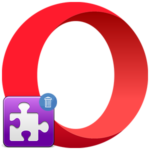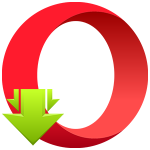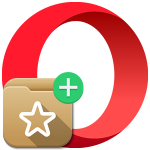Opera Turbo
Opera Turbo – это специальная функция для экономии интернет-трафика, доступная в некоторых версиях браузера Опера. Причем распространяется это как для компьютеров с ноутбуками, так и для мобильных устройств. Ее активация делает веб-серфинг более быстрым за счет того, что загрузка страниц занимает меньше времени. Причем это далеко не все, что она дает пользователю.
Содержание
Разъяснение ситуации
Также включение Турбо-режима обладает двумя существенными достоинствами:
- Возможность посещения ранее заблокированных интернет-ресурсов.
- Повышение анонимности пользователя в ходе пребывания в Сети.
Достигается это все благодаря эффективным алгоритмам сжатия. А точнее, путем незначительного снижения качества медиаконтента, размещенного на посещаемых сайтах. Оно совершенно незаметно, если не сравнивать «лоб в лоб». Но при этом скорость веб-серфинга повышается значительно.
Включение функции
В настоящий момент режим Turbo доступен в:
- ПК-версии интернет-обозревателя для Windows, Mac OS и Linux.
- Классическом браузере для Android
- Opera Mini для обеих мобильных платформ.
Рассмотрим процедуру его включения в каждом из случаев.
Случай №1: Стационарный браузер
Выполните следующие действия, чтобы активировать функцию:
- Щелкните ЛКМ по кнопке «Меню», размещенной левее области со всеми открытыми вкладками.
- Во всплывающем списке откройте пункт «Настройки», тогда отобразится страница параметров.
 Также перейти к ней получится с помощью сочетания клавиш Alt + P.
Также перейти к ней получится с помощью сочетания клавиш Alt + P. - В левой части экрана расположен блок с меню. Здесь раскройте раздел «Дополнительно», а потом перейдите в «Возможности».
- Листайте страницу параметров, пока не найдете соответствующую опцию.
- Активируйте ее, кликнув ЛКМ по серому ползунку.
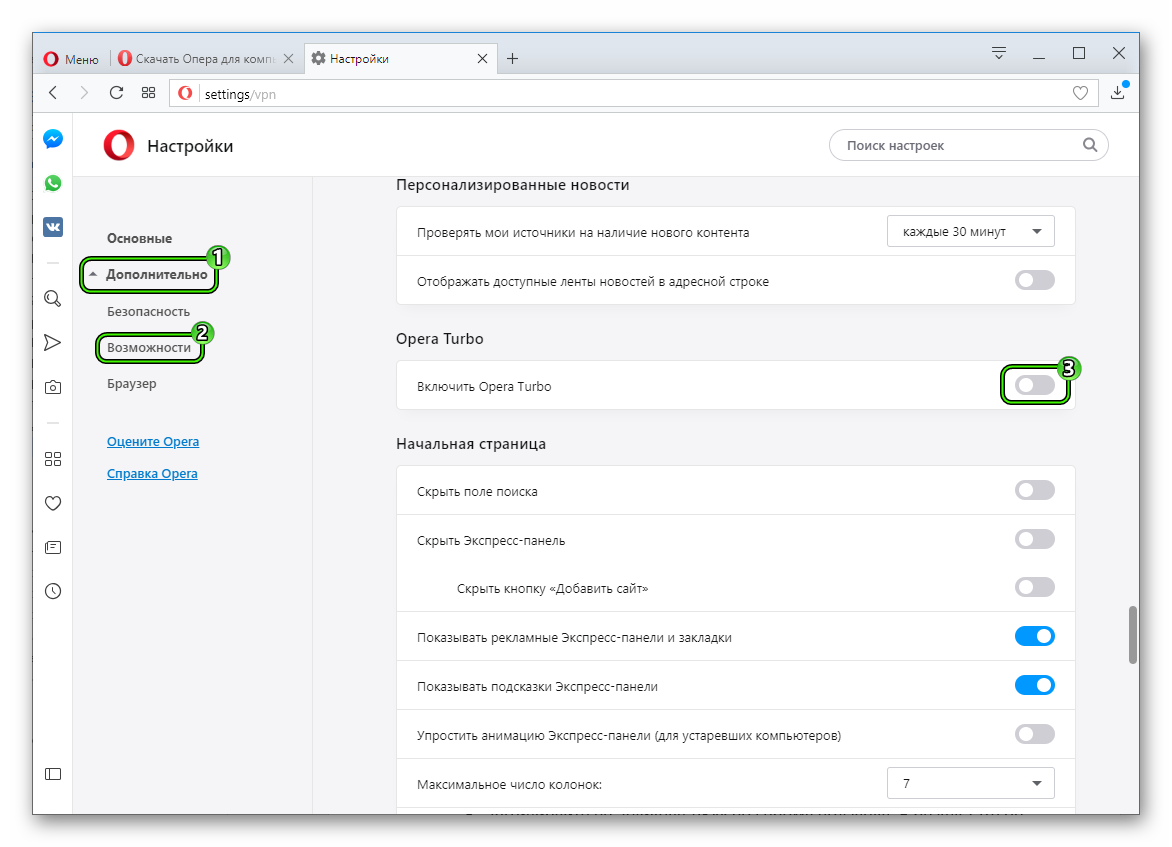 В результате он должен окраситься в синий цвет.
В результате он должен окраситься в синий цвет.
Случай №2: Opera для Android
Для классического Андроид-приложения включение нужного режима осуществляется так:
- Откройте основное окошко браузера.
- Тапните на красную иконку с кольцом.
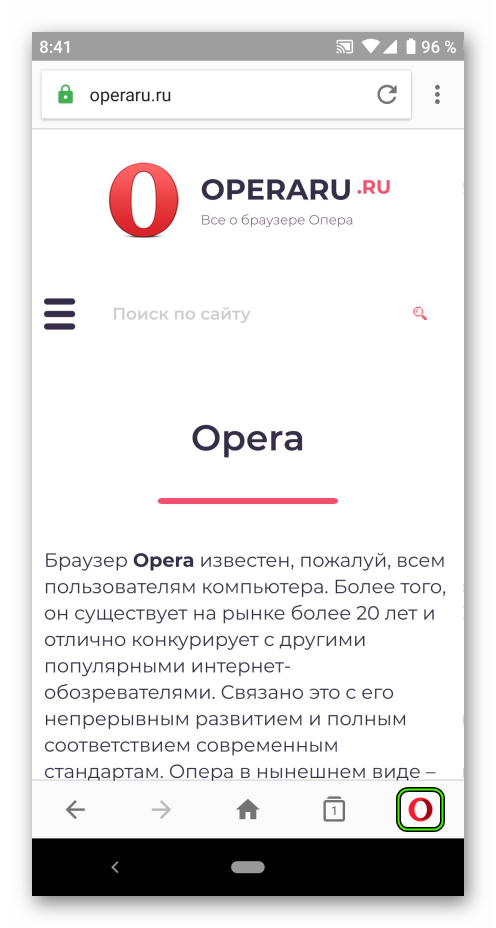
- В возникшем меню нажмите на пункт «Настройки».
- Теперь тапните на «Экономия трафика».
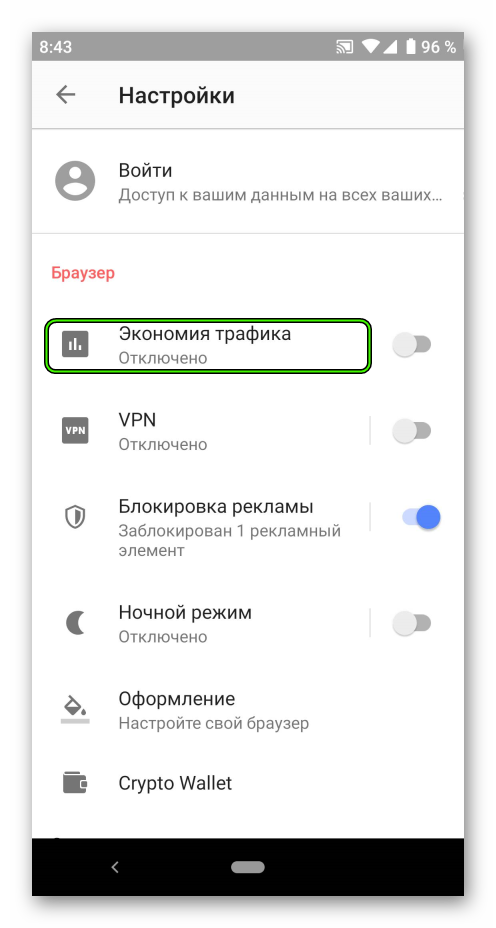
- Переведите ползунок «Включено» в активное положение. Тогда он подсветится синим цветом.
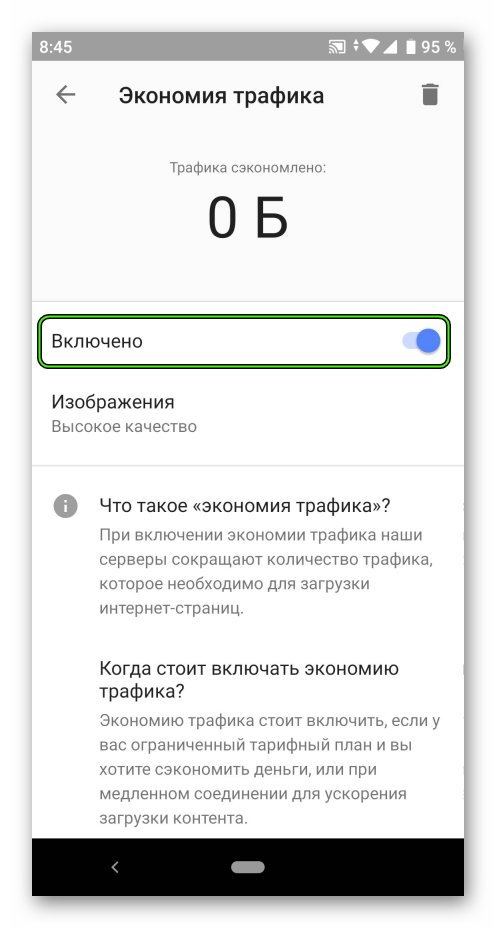
- Чуть ниже появится пункт для управления качеством изображений. Чтобы расходовать мобильный интернет еще меньше, смени его значение на более низкое.
- Закройте окошко параметров и вернитесь к интернет-серфингу.
Случай №3: Opera Mini для Android и iOS
А для этого мобильного приложения инструкция следующая:
- Запустите «компактную» Оперу для Андроида или «яблочного» устройства.
- Тапните на серую иконку с кольцом.
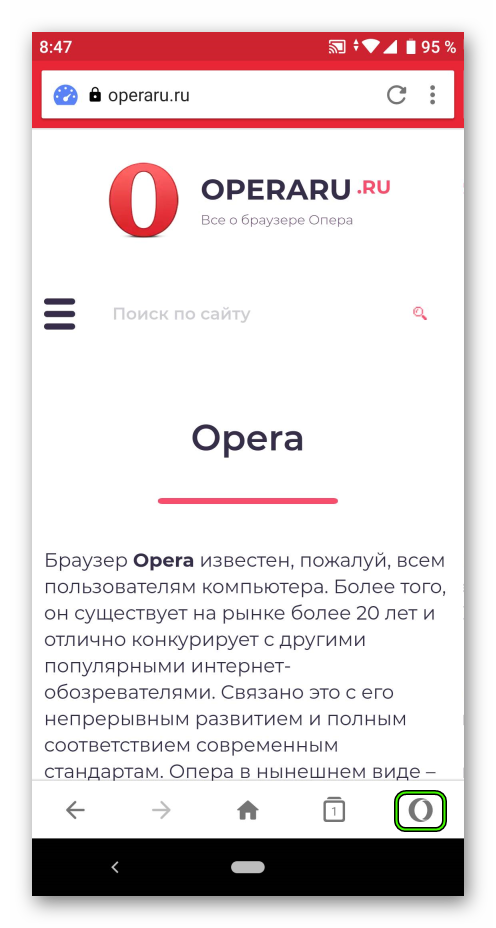
- Теперь нажмите на красную область с надписью «Экономия трафика».
- Включите и настройте все необходимые опции.
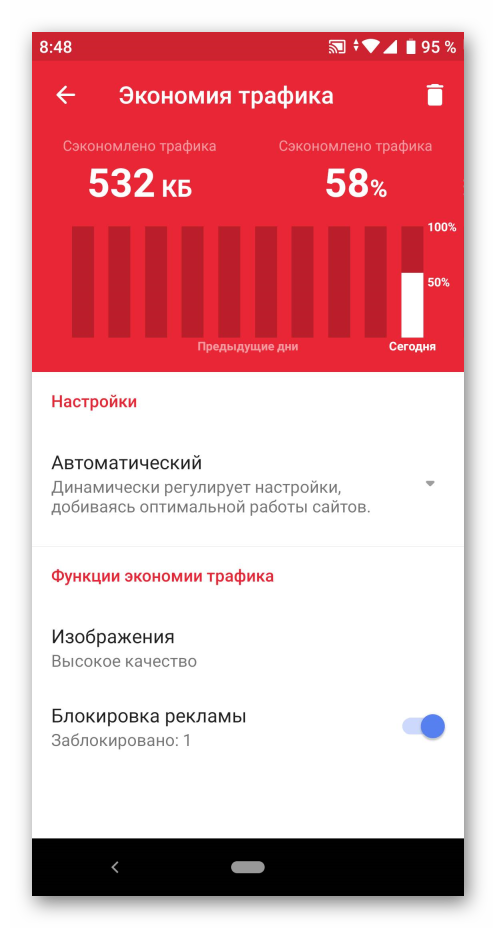
- Закройте окошко параметров.